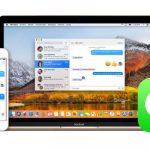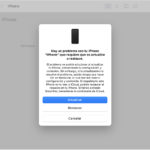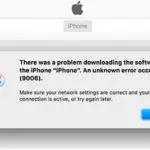iTunes te permite sincronizar la información entre todos tus dispositivos iOS y te permite acceder a tu música de Apple así como a aplicaciones de descarga. iTunes también te permite solucionar los problemas de tu dispositivo iOS borrando, restaurando las copias de seguridad y actualizando tu dispositivo iOS.
Por lo general, iTunes es confiable cuando lo usas con tu dispositivo iOS, pero es bastante común recibir un error tan pronto como conectas tu iPhone o iPad a tu PC. «Se requiere una actualización de software para conectarse a tu iPhone o iPad. ¿Le gustaría descargar e instalar esta actualización ahora?» Si hace clic en Instalar, es posible que reciba otro error que diga: «La instalación falló. No se puede instalar el software porque no está disponible actualmente en el servidor de actualización de software».
La razón por la que obtienes el error
La razón por la que obtienes el error que dice que se requiere una actualización de software para conectar tu dispositivo iOS es que la versión de iTunes que estás usando está desactualizada. Si iTunes funciona con un software anticuado, puede provocar que aparezcan errores cada vez que conectes tu dispositivo iOS. Tendrás que actualizar iTunes para solucionar el problema.
1. Actualizar iTunes
Si iTunes está desactualizado, puede que haya un error que impida que reconozca tu dispositivo iOS. Los errores son comunes en el software antiguo y pueden causar problemas si el software no está actualizado.
1. Abrir iTunes .
2. Haz clic en Ayuda ; Buscar actualizaciones .
3. Siga las instrucciones para instalar la última versión. Una vez que iTunes esté actualizado, puedes comprobar si aparece el mensaje de error cada vez que conectas tu dispositivo iOS.
2. Usar un cable USB diferente
Si conectas tu iPhone o iPad a tu PC, tendrás que asegurarte de que el cable que usas está certificado. Si utilizas un cable defectuoso, esto puede hacer que aparezcan errores. Cuando conectes tu dispositivo iOS a tu PC, deberás usar un cable certificado por MFI para mitigar los errores de tener.
Si utilizas un cable que no se ha comprado a Apple o que no está certificado por MFI, es probable que estés utilizando un cable defectuoso, lo que significa que tu PC puede no reconocer tu dispositivo iOS en ocasiones. Tendrás que cambiar los cables que estás usando y comprobar si aparece el mensaje de error cuando conectas tu dispositivo iOS.
3. Forzar el reinicio de su dispositivo iOS
Si hay un problema de software que está causando los errores en iTunes, tendrás que solucionarlo. La mejor manera de solucionar los problemas de software de tu dispositivo iOS es obligando a reiniciarlo. Al forzar el reinicio de tu iPhone o iPad, el software se actualiza, y esto puede eliminar cualquier problema que tu dispositivo esté experimentando.
Si tienes un iPhone 7 o superior:
- Presiona la tecla dormir/despertar .
- Mantenga pulsada la tecla de volumen .
- Espera a que aparezca el logo de Apple .
Si tienes un iPhone X o 8:
- Presione rápidamente el botón de subir el volumen .
- Presione rápidamente el botón para bajar el volumen .
- Mantén pulsado el botón de encendido hasta que veas el logotipo de Apple.
4. Apagar los cortafuegos
Los cortafuegos están pensados para proteger tu PC de cualquier malware, y evita que reciba ataques de virus. Lo hace detectando si algo es dañino o no y desde aquí, lo borra o le advierte sobre ello. Cuando conectas tu dispositivo iOS a tu PC, tu firewall puede ver esto como una amenaza y, en el proceso, te da un error.
Para apagar el firewall de tu PC de Windows:
1. Abra el panel de control .
2. Haz clic en Cortafuegos de Windows .
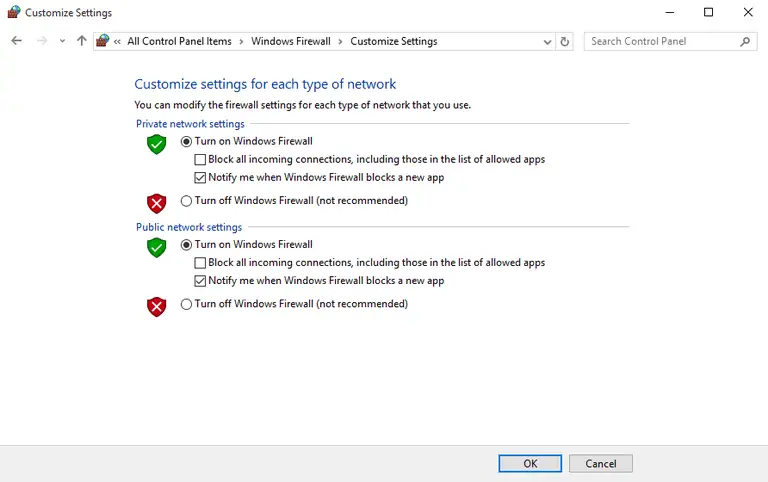
3. Haz clic en Apaga el Firewall de Windows . Esto está en el panel de navegación izquierdo.
4. Haz clic en Apaga el Firewall de Windows . 5. En la ventana Personalizar la configuración
5. Haz clic en OK .
Para apagar el firewall de tu Mac:
1. Elija Preferencias del sistema en el menú de Apple.
2. Haz clic en Seguridad o en Seguridad & Privacidad.
3. Haz clic en la pestaña Cortafuegos .
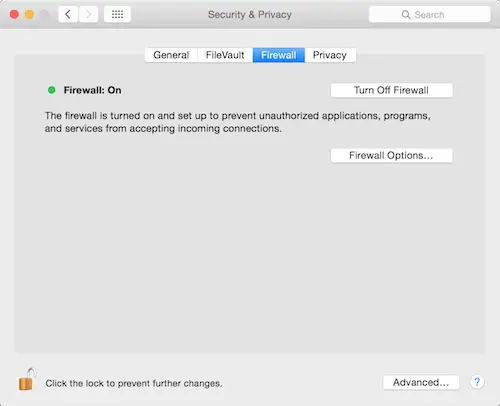
4. Haga clic en Apague el cortafuegos .